Hogyan importálhatok VCard-ot Excelbe?
VCard vagy e-mail névjegy Excelbe importálásához exportálja azt az e-mail- vagy névjegyprogramból vesszővel tagolt érték formátumban, amelyet az Excel 2013 közvetlenül meg tud nyitni. Minden nagyobb e-mail program támogatja egyetlen vagy több névjegy exportálását CSV-fájlként. Ha valaki e-mailben vagy közvetlenül küldött Önnek VCard kártyát, mentse el a Windows Névjegyek mappájába, és használja a Névjegyek exportálása funkciót a CSV formátumba konvertálásához.
E-mail névjegyeinek exportálása CSV-fájlba
A névjegyek levelezőprogramból történő exportálása a programtól függően változik.
Gmail
A Gmailben keresse meg a Névjegyeket, majd kattintson a Továbbiak lehetőségre legördülő menüből, és válassza az Exportálás lehetőséget . Az Exportálás párbeszédpanelen válassza ki az exportálni kívánt névjegyeket, és jelölje be az Outlook CSV-formátum négyzetet. .
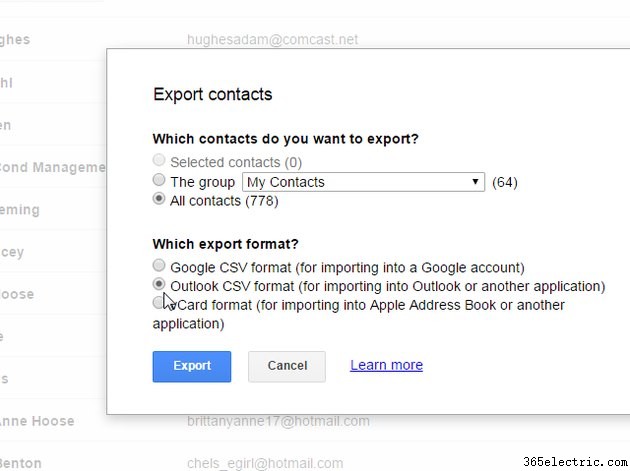
Tipp
2015 májusától a „régi névjegyek” felületet kell használnia a névjegyek exportálásához. A Gmail figyelmeztetést jelenít meg, ha új kezelőfelületét használja, és hivatkozást ad az előzőre való visszatéréshez.
Yahoo
A Yahoo Mail alkalmazásban válassza a Kapcsolatok lehetőséget ikonra a menüből, válassza a Műveletek lehetőséget menüt, és válassza az Exportálás lehetőséget .
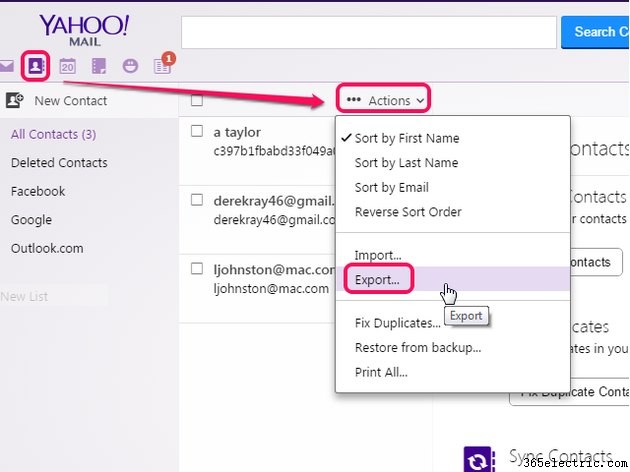
A Névjegyek exportálása párbeszédpanelen válassza a Yahoo CSV lehetőséget . A neve ellenére a generált fájl csak egy normál CSV-fájl, és nem kifejezetten a Yahoo-ra vonatkozik. A Yahoo létrehozza a fájlt, majd letölti az alapértelmezett Letöltések mappába.
Outlook
Ha az Outlookban vannak névjegyei, amelyeket importálni szeretne az Excelbe, ez egy kétlépéses folyamat:
- Mentsd el őket VCard-ként e-mail mellékleteként.
- Használja a Windows Contactstool-t a VCard-ok CSV-fájlba exportálásához.
Nyissa meg az Outlook névjegyeket oldalon válassza ki az Excelbe importálni kívánt névjegyet vagy névjegyeket, majd válassza a Névjegy továbbítása lehetőséget majd Névjegykártyaként . Ezzel az Outlook-névjegyeket VCard-mellékletként menti egy e-mailhez. Jelölje ki az e-mailben található összes névjegyet, kattintson a jobb gombbal, és válassza a Másolás lehetőséget .
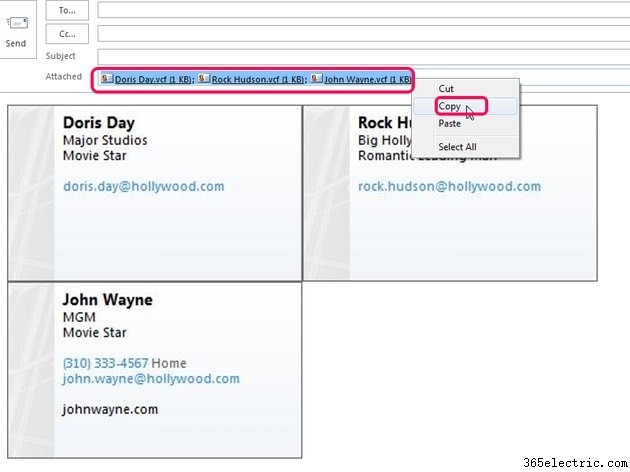
Illessze be a VCard-okat a Windows Contacts mappába kövesse az alábbi utasításokat.
VCard-ok exportálása CSV-fájlba a Windows-névjegyek használatával
Ha e-mail névjegyeket exportált VCard-ként, vagy VCard-ot kapott e-mailben, használja a Windows Névjegyek Exportálás funkcióját a VCard-ok CSV-fájlként való exportálásához. Másolja a VCard kártyákat a Windows Névjegyek mappájába a következő helyen:C:\Users\your-username\Contacts , ahol a „felhasználónév” a Windows felhasználói fiókja. A mappába kerülve hozzáférhet a Névjegyek importálása és exportálása funkcióihoz.
Válassza ki VCardjait, majd kattintson az Exportálás lehetőségre menüből, és válassza a CSV (vesszővel tagolt értékek) lehetőséget a Windows Névjegyek exportálása párbeszédpanelen. Kattintson az Exportálás lehetőségre .
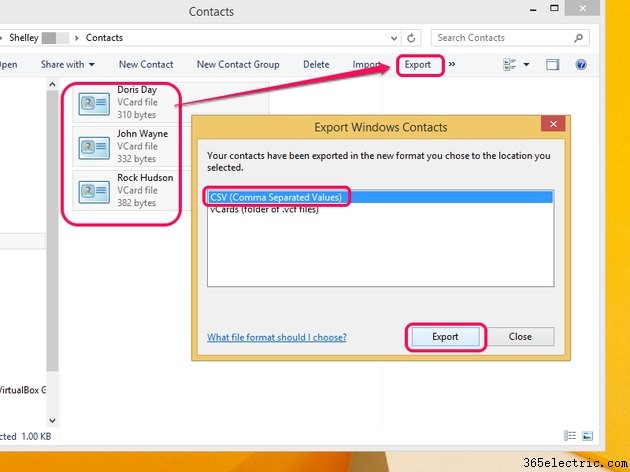
Válasszon egy helyet a fájl mentéséhez, majd kattintson a Tovább gombra majd válassza ki a VCard-kártyájáról azokat a mezőket, amelyeket szerepeltetni szeretne a CSV-fájlban.
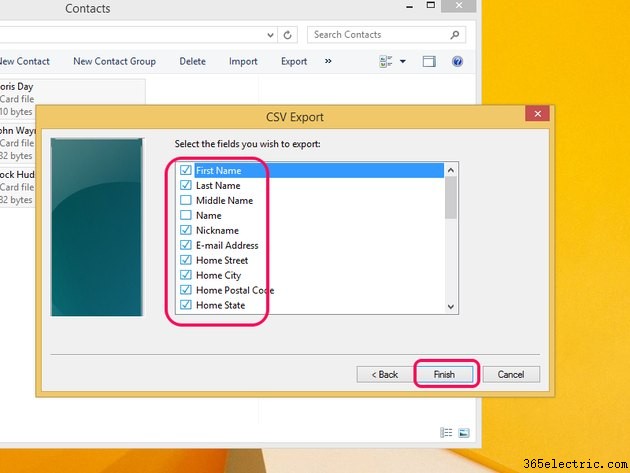
Minden megadott mező oszlopfejléc lesz az Excel-dokumentumban. Ha például az „Első”, „Utolsó” és „e-mail” mezőket választja, az Excel-dokumentum három oszlopból áll:Első, Utolsó és E-mail. Kattintson a Befejezés gombra . A Windows a VCard-kártyákat CSV-fájlba exportálja, amelyet azután közvetlenül megnyithat az Excelben, ha duplán kattint a fájlra.
Tipp
Ha nem Windows rendszert használ, vagy a Windows Contacts helyett más eszközt szeretne használni, különféle VCard-CSV konverterek érhetők el az interneten. Néhány böngésző alapú, amelyre feltölt egy VCard-ot, és a webhely CSV formátumba konvertálja; mások szoftverek, amelyeket letölt és használ a számítógépéről. Az Észak-Karolinai Egyetem online konvertálót biztosít, bár egyszerre csak egy VCard-ot kezel. Az Opal-Convert VCF to CSV to VCF ingyenes próbaverziót kínál a programjához, de 2015 májusától 39 dollárba kerül a vásárlás.
